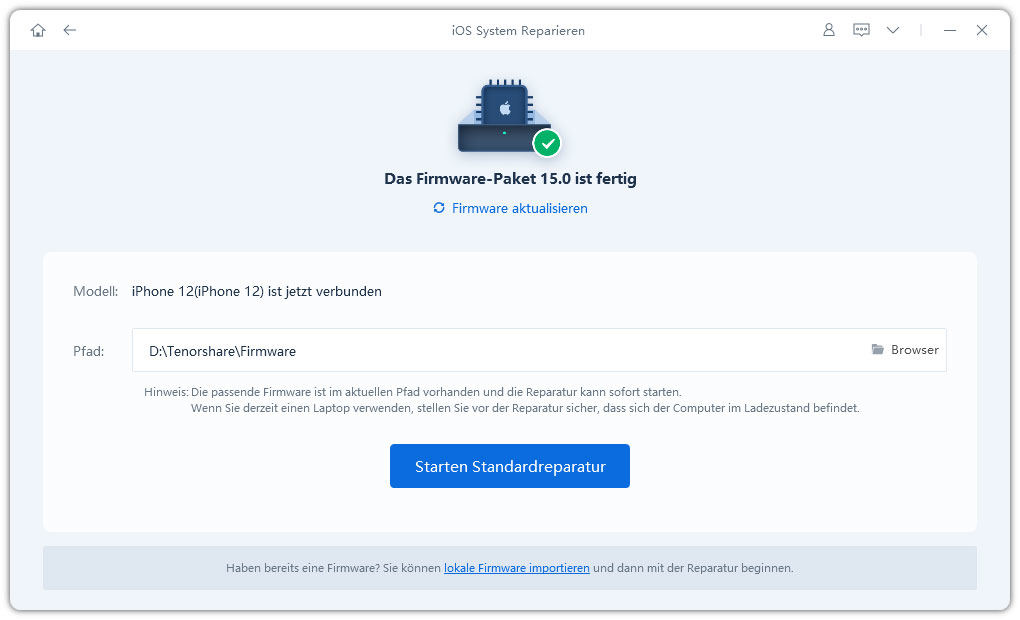6 Wege, um iOS 16/ iO7 Software-Updates zu beheben, die bei Jetzt installieren hängen bleiben
Meine Frage ist, was zu tun ist, wenn sich ein Rad neben "Jetzt installieren" dreht? Es dreht sich schon seit fast 2 Stunden. Es versucht, das Software-Update iOS 16/ iOS 17 auf einem iPhone 11 zu installieren?"
Im Allgemeinen kann dieses Problem durch verschiedene Faktoren wie einen ausgelasteten Server, ein Softwareproblem, ein Netzwerkproblem oder einen geringen internen Speicher verursacht werden. Kümmern Sie sich nicht um dieses Problem, weil wir die zuverlässigsten Wege gefunden haben, um die iPhone-Software-Update-Installation jetzt spinnt zu beheben.
Ist es sicher, iOS 16/ iOS 17 zu installieren?
Die Installation der ios15 ist ziemlich sicher, da sie kaum dauerhafte Schäden an Ihrem iPhone oder iPad verursachen wird. Sie sollten jedoch beachten, dass die iOS 17 noch nicht stabil ist. Auf der Apple-Website wird behauptet, dass die Beta-Version von iOS 16/ iOS 17 einige Bugs und Schwachstellen aufweist. Daher kann es zu Abstürzen und anderen Problemen kommen, wenn Sie die ios15 auf Ihrem iPhone oder iPad verwenden. Daher sollten Sie dies vor der Installation von iOS 16/ iOS 17 berücksichtigen.
Was sollten Sie tun, wenn das iOS 16/ iOS 17 Update bei "Jetzt installieren" hängen bleibt?
Wenn die Installation der iPhone-Softwareaktualisierung ins Stocken gerät, gibt es ein paar Möglichkeiten, das Problem zu beheben. Dazu müssen Sie die folgenden Schritte ausführen:
- Lösung 1. Erzwungener Neustart des iPhone 12/11/X/8/7/6s
- Lösung 2. Wiederherstellung des iPhone mit iTunes mit komplexen Schritten
- Lösung 3. Lösen Sie Software Update iPhone Stuck on Install Now mit Leichtigkeit
Lösung 1. Erzwungener Neustart des iPhone 12/11/X/8/7/6s
Die erste Lösung besteht darin, einen Neustart des Geräts zu erzwingen. Es ist erwähnenswert, dass verschiedene iPhones unterschiedliche Möglichkeiten haben, einen Neustart zu erzwingen.
Für iPhone 8/X/11/12
- Drücken Sie schnell auf die Taste "Lauter" und dann ebenfalls schnell auf die Taste "Leiser".
- Halten Sie die Seitentaste Ihres iPhone gedrückt, bis sich der Bildschirm ausschaltet und das Apple-Logo erscheint.
Für iPhone 7/7 Plus
- Drücken und halten Sie zunächst die Taste "Sleep/Wake". Diese Taste befindet sich auf der rechten Seite des Geräts.
- Halten Sie die Taste gedrückt und drücken Sie die Taste "Lautstärke verringern". Wenn Sie das Apple-Logo auf dem Bildschirm sehen, lassen Sie beide Tasten los.
Für iPhone 6s
- Halten Sie die "Home"-Taste und die "Power"-Taste gleichzeitig gedrückt.
Sobald das Apple-Logo auf dem Bildschirm erscheint, lassen Sie die beiden Tasten los.

Lösung 2. Wiederherstellung des iPhone mit iTunes mit komplexen Schritten
Die zweite Methode besteht in der Verwendung von iTunes zur Wiederherstellung des iPhone. Folgen Sie den nachstehenden Schritten:
- Verwenden Sie ein USB-Kabel, um Ihr iPhone mit der iTunes-App an einen Computer anzuschließen.
- Als Nächstes müssen Sie die iTunes-App auf Ihrem Computer starten. Schauen Sie oben links in der App nach und tippen Sie auf die Schaltfläche "Gerät".
Dann sollten Sie auf die Option "Zusammenfassung" tippen. Zum Schluss tippen Sie auf "Wiederherstellen" und folgen den Anweisungen auf dem Bildschirm.

Diese Lösung kann zwar das Problem der festsitzenden iPhone-Software-Updates beheben, hat aber auch einige Nachteile. Der erste Nachteil ist, dass Sie einen Computer mit dem iTunes-Programm und einem Konto benötigen. Wenn Sie also keinen Zugang zu iTunes haben, können Sie diese Lösung nicht verwenden.
Ein weiterer Nachteil ist, dass dabei alle Daten und Einstellungen auf dem Gerät gelöscht werden. Ihre Daten werden jedoch gesichert. Sie können also Daten und Einstellungen aus iTunes wiederherstellen. Aber das macht den Prozess zu kompliziert.
Lösung 3. Lösen Sie Software Update iPhone Stuck on Install Now mit Leichtigkeit
Bleibt das iOS-Update nach den beiden obigen Lösungen bei der Installation hängen? Tenorshare ReiBoot könnte Ihnen eine zuverlässige Lösung bieten. Das Programm ist für die Lösung zahlreicher Software-Probleme.
Hier finden Sie ein tolles Video, das Sie durch den gesamten Prozess führt!
Laden Sie Tenorshare ReiBoot herunter, installieren und starten Sie es auf Ihrem Computer. Verbinden Sie Ihr iPhone über ein USB-Kabel mit dem Computer. Sobald das Gerät erkannt wird, sollten Sie auf "Start" klicken.

Klicken Sie dann auf die Schaltfläche "Standardreparatur". Nehmen Sie sich die Zeit, die Informationen auf dem Bildschirm zu lesen, bevor Sie fortfahren. Klicken Sie anschließend auf "Standardreparatur".

Im nächsten Schritt klicken Sie auf "Herunterladen". Damit können Sie das neueste Firmware-Paket herunterladen, um das iOS-Problem zu beheben.

Danach müssen Sie auf "Standardreparatur starten" klicken. ReiBoot wird Ihr iPhone automatisch reparieren.

Sobald der Vorgang abgeschlossen ist, wird Ihr Gerät nicht mehr bei der Installation hängen bleiben.

![]() Wichtig:
Wichtig:
Zum Schutz Ihrer Daten sollten Sie vor der Verwendung von Tenorshare ReiBoot ein Backup mit iCareFone erstellen.
Andere Fragen zu iOS 16/ iOS 17
Q1. Warum dauert die Installation von iOS 16/ iOS 17 so lange?
Die Installation von iOS 16/ iOS 17 nimmt viel Zeit in Anspruch, da die Datei ca. 5 GB groß ist und daher möglicherweise nicht schnell heruntergeladen oder installiert werden kann. Sie sollten jedoch bedenken, dass es bei einer schlechten Internetverbindung sehr lange dauern kann, bis iOS 16/ iOS 17 richtig installiert ist.
Q2. Kann ich die Softwareaktualisierung auf dem neuen iPhone überspringen?
Ja, Sie können eine Softwareaktualisierung auf einem neuen iPhone überspringen. Wenn Sie jedoch ein späteres Update erhalten möchten, werden alle fehlenden Updates auf Ihr Gerät geladen.